使用git管理github上的项目
使用git可以把我们的项目代码上传到github上面去,方便自己管理,如何使用git?觉得是每位程序猿所必需要有的谋生技能,所以在此记录一下自己学会使用的这个过程:
一、需要注册github账号,这样就可以在自己的github上面创建仓库(Create a New Repository)了,填好一些配置信息,然后便可以点击"Create Repository"按钮了!http://t.cn/RUbL4rP如图:
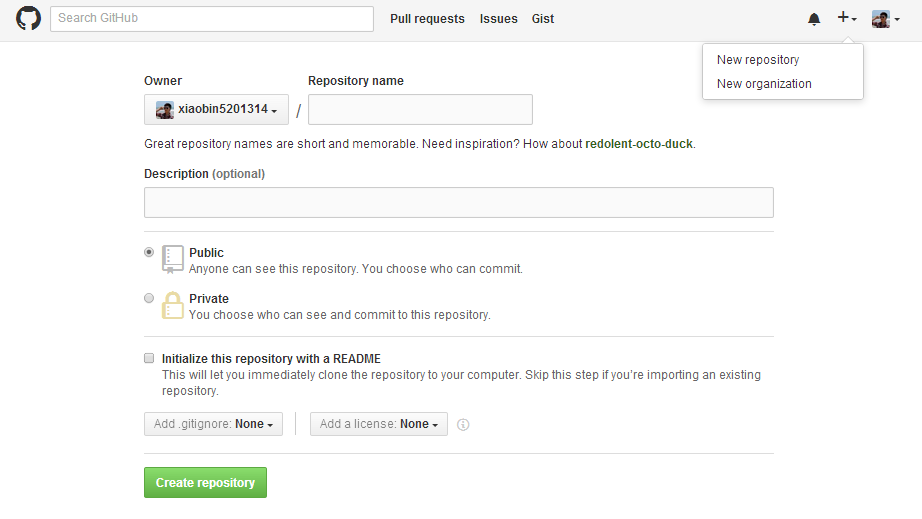
二、安装客户端tortoiseGit(小乌龟),于是我们便可以右键Git Init Here(初始化本地仓库),然后会出现.git文件,同时也可以Git Bash进入git命令行,将项目代码上传至github上面创建的对应的仓库。
三、配置Git
1、首先需要在本地创建ssh key(可以理解创建密钥文件)
进入这个angular项目
$ git init //初始化
$ git add README.md //更新README文件
$ git commit -m 'first commit' //提交更新,并注释信息“one commit”,第一次提交
$ git remote add origin git@github.com:xiaobin5201314/angular.git //第一次需要连接远程github项目
$ git push -u origin master //将本地项目更新到github项目上去,或是(git push origin master)
如果输入$ git remote add origin git@github.com:xiaobin5201314(github帐号名)/gitdemo(项目名).git
提示出错信息:fatal: remote origin already exists.
解决办法如下:
1、先输入$ git remote rm origin
2、再输入$ git remote add origin git@github.com:xiaobin5201314/gitdemo.git 就不会报错了!
3、如果输入$ git remote rm origin 还是报错的话,error: Could not remove config section 'remote.origin'. 我们需要修改gitconfig文件的内容
4、找到你的github的安装路径,我的是C:\Users\ASUS\AppData\Local\GitHub\angular_d14f7551eeb4aea0e4ae9fcd3358bd96420bb5c8\etc
5、找到一个名为gitconfig的文件,打开它把里面的[remote "origin"]那一行删掉就好了!
如果输入$ ssh -T git@github.com
出现错误提示:Permission denied (publickey).因为新生成的key不能加入ssh就会导致连接不上github,可以重新生成一个。
解决办法如下:
1、先输入$ ssh-agent,再输入$ ssh-add ~/.ssh/id_key,这样就可以了。
2、如果还是不行的话,输入ssh-add ~/.ssh/id_key 命令后出现报错Could not open a connection to your authentication agent.解决方法是key用Git Gui的ssh工具生成,这样生成的时候key就直接保存在ssh中了,不需要再ssh-add命令加入了,其它的user,token等配置都用命令行来做。
3、最好检查一下在你复制id_rsa.pub文件的内容时有没有产生多余的空格或空行,有些编辑器会帮你添加这些的。
如果输入$ git push origin master
提示出错信息:error:failed to push som refs to .......
解决办法如下:
1、先输入$ git pull origin master //先把远程服务器github上面的文件拉下来
2、再输入$ git push origin master
3、如果出现报错 fatal: Couldn't find remote ref master或者fatal: 'origin' does not appear to be a git repository以及fatal: Could not read from remote repository.
4、则需要重新输入$ git remote add origingit@github.com:xiaobin5201314/gitdemo.git



